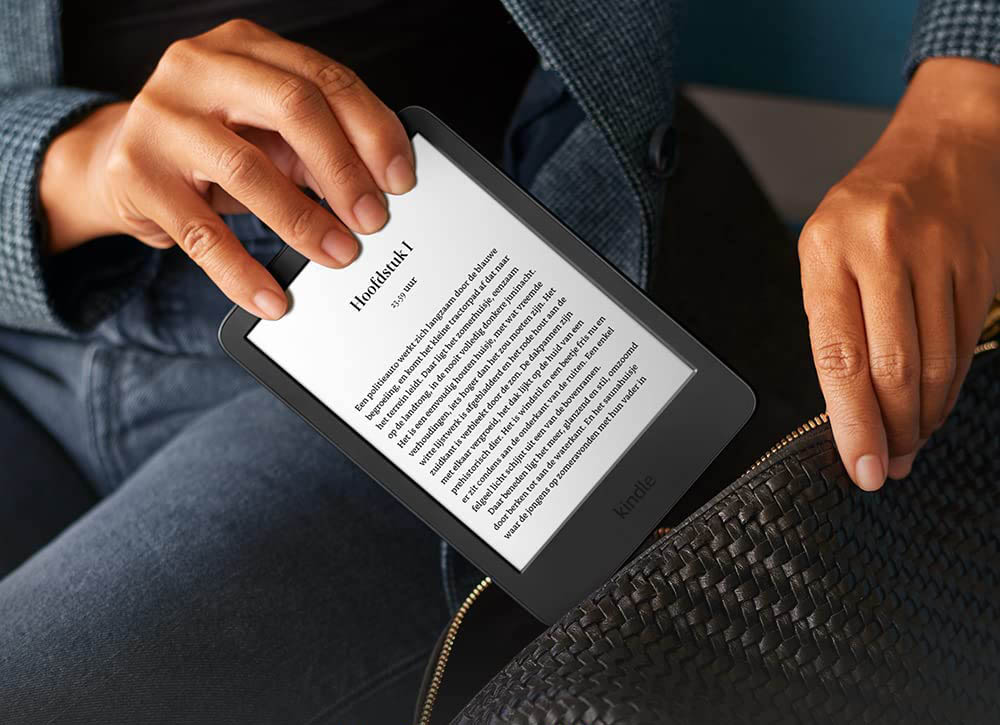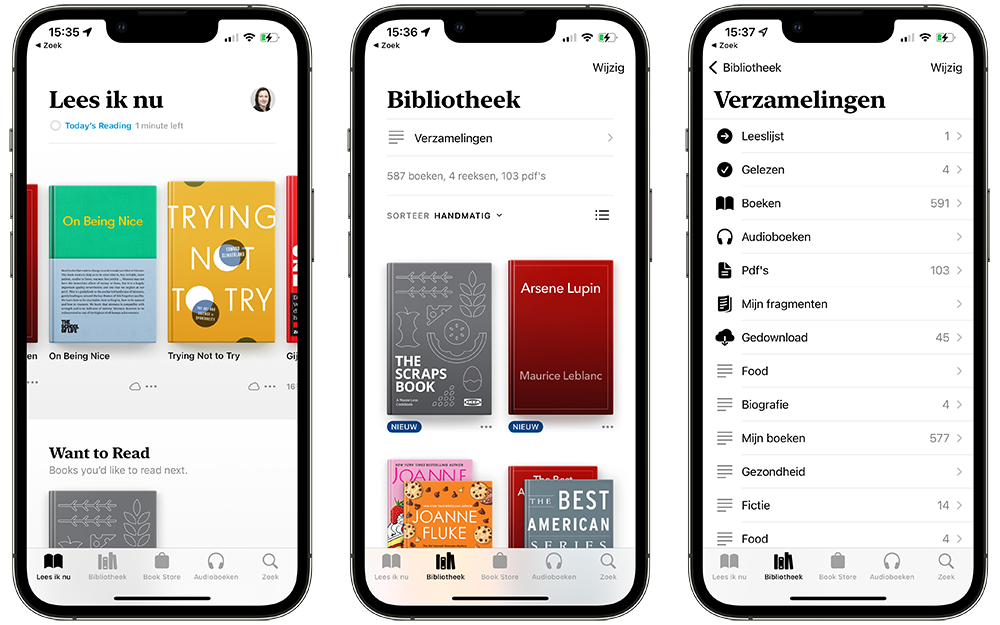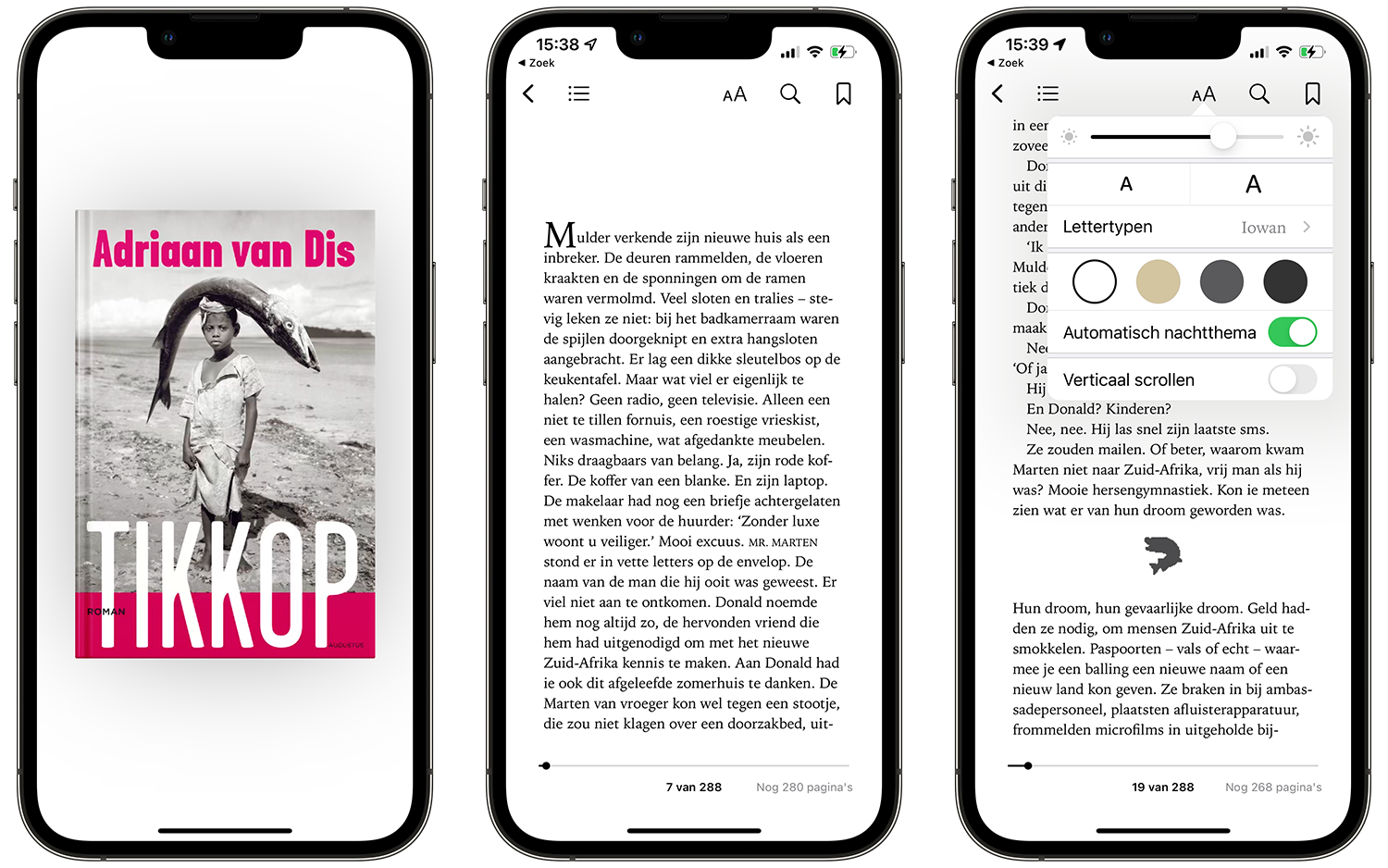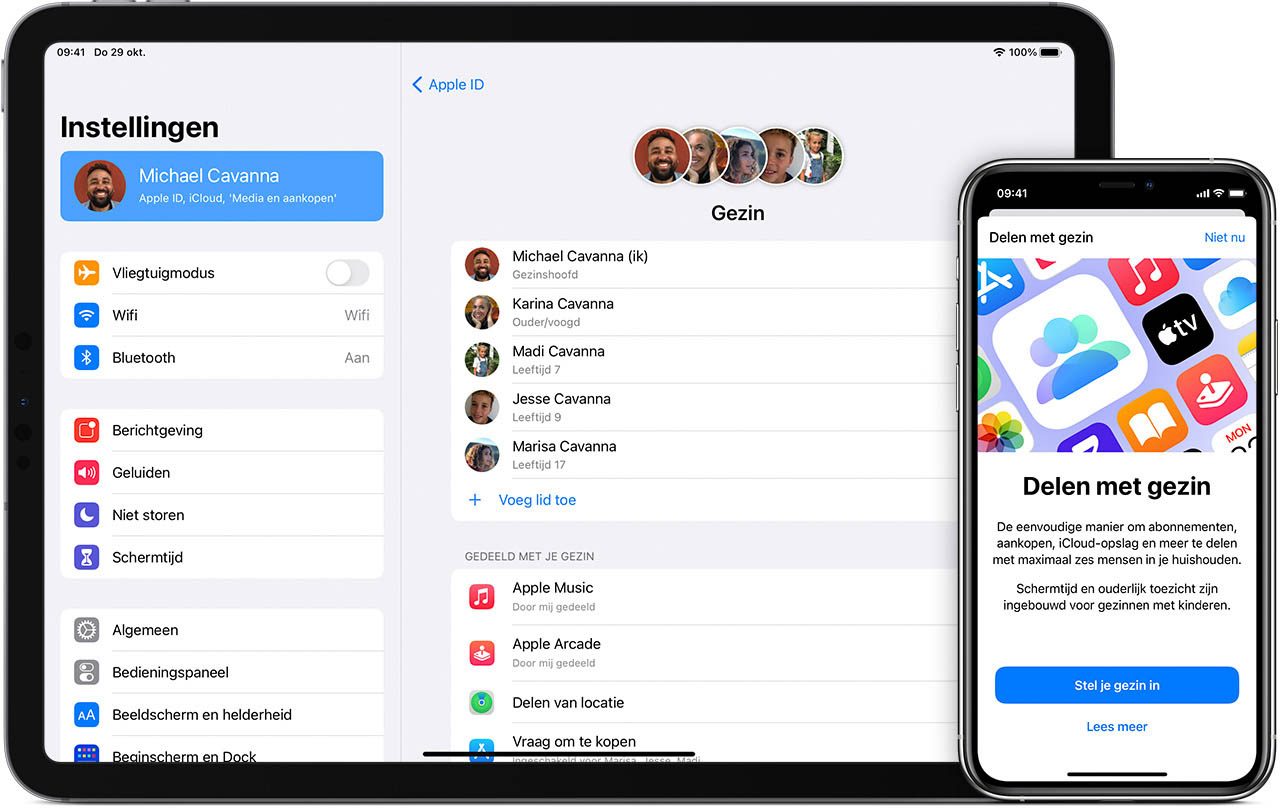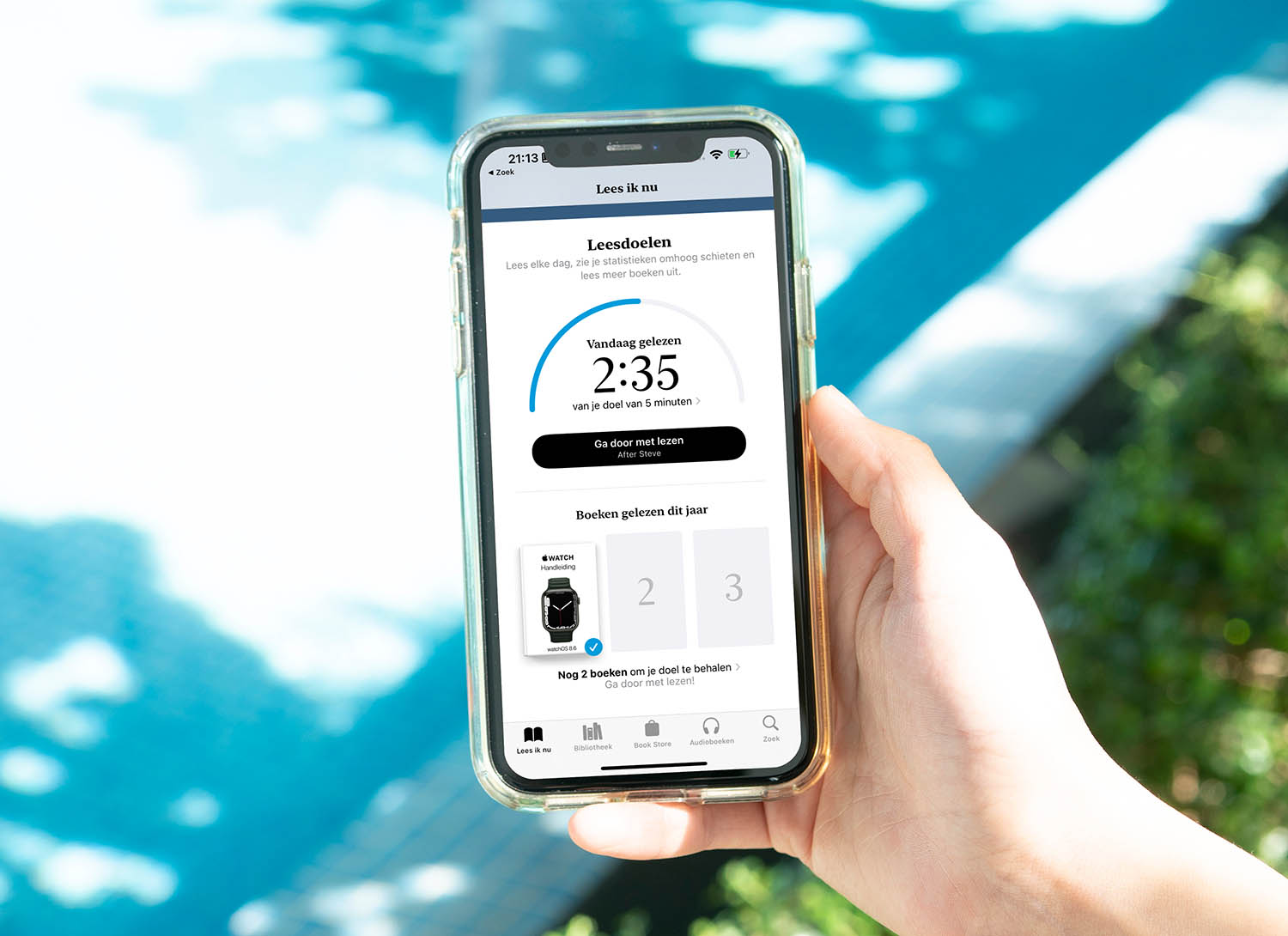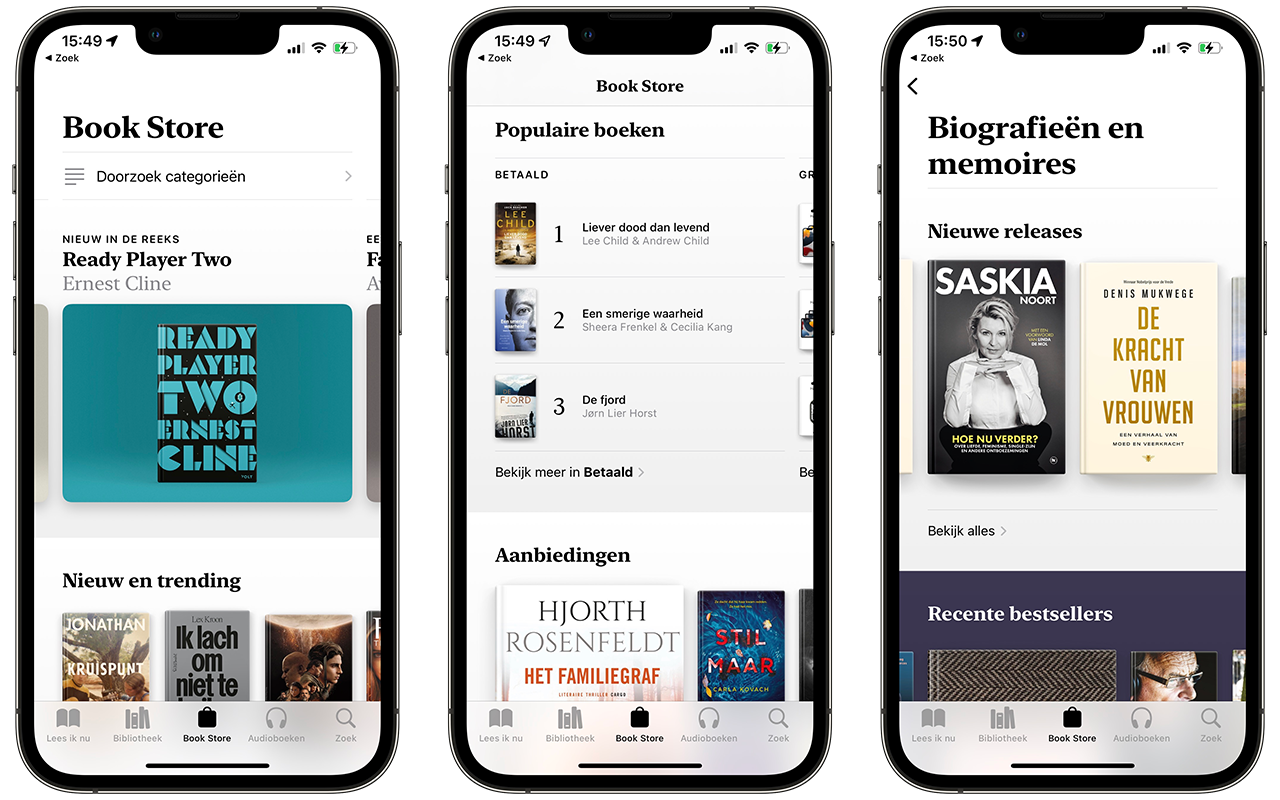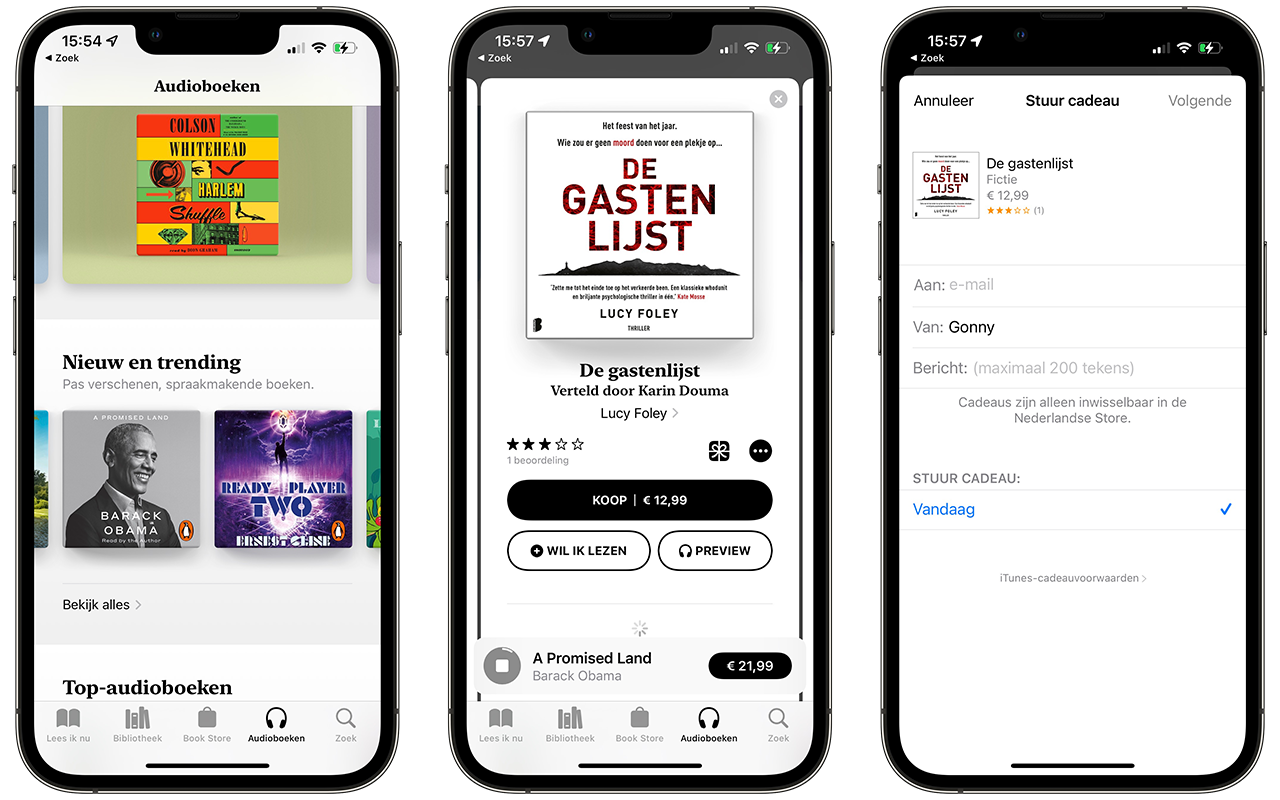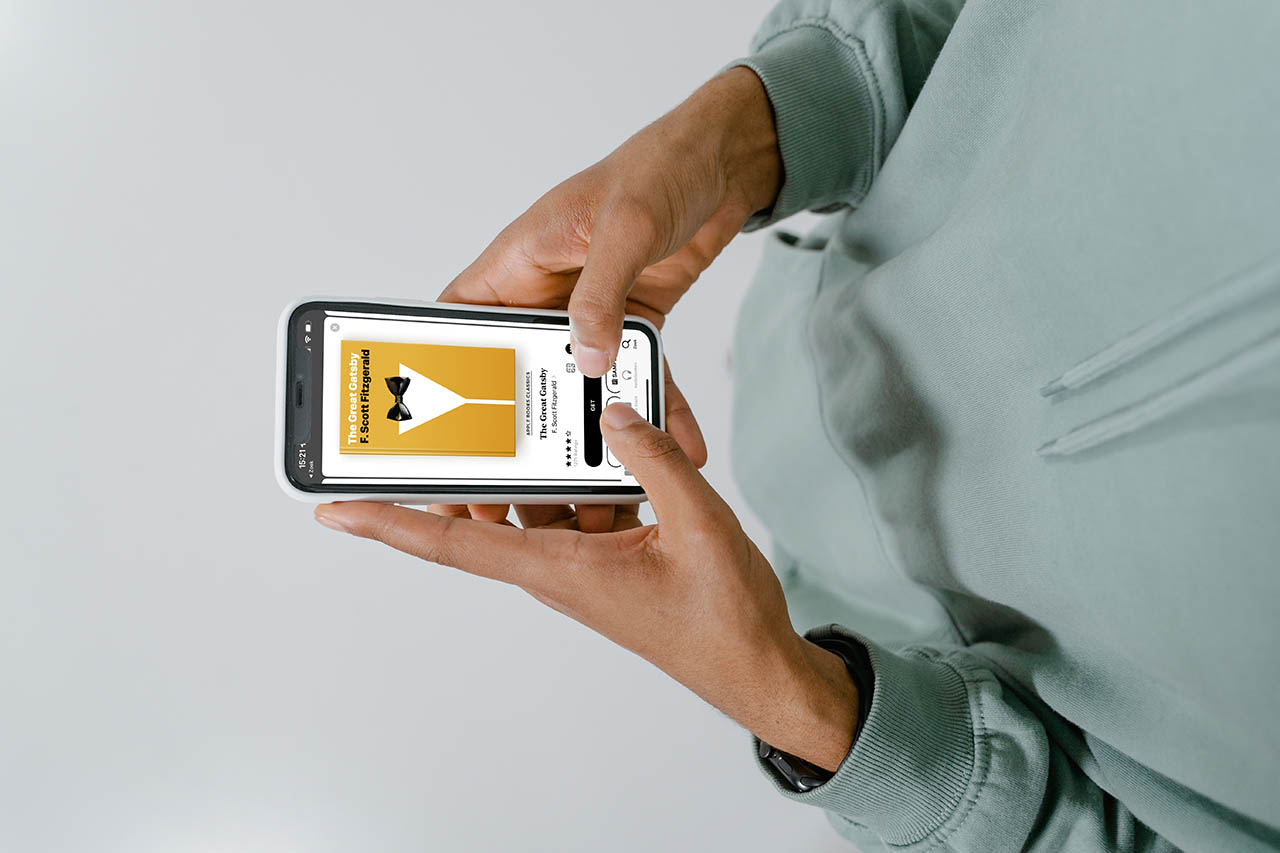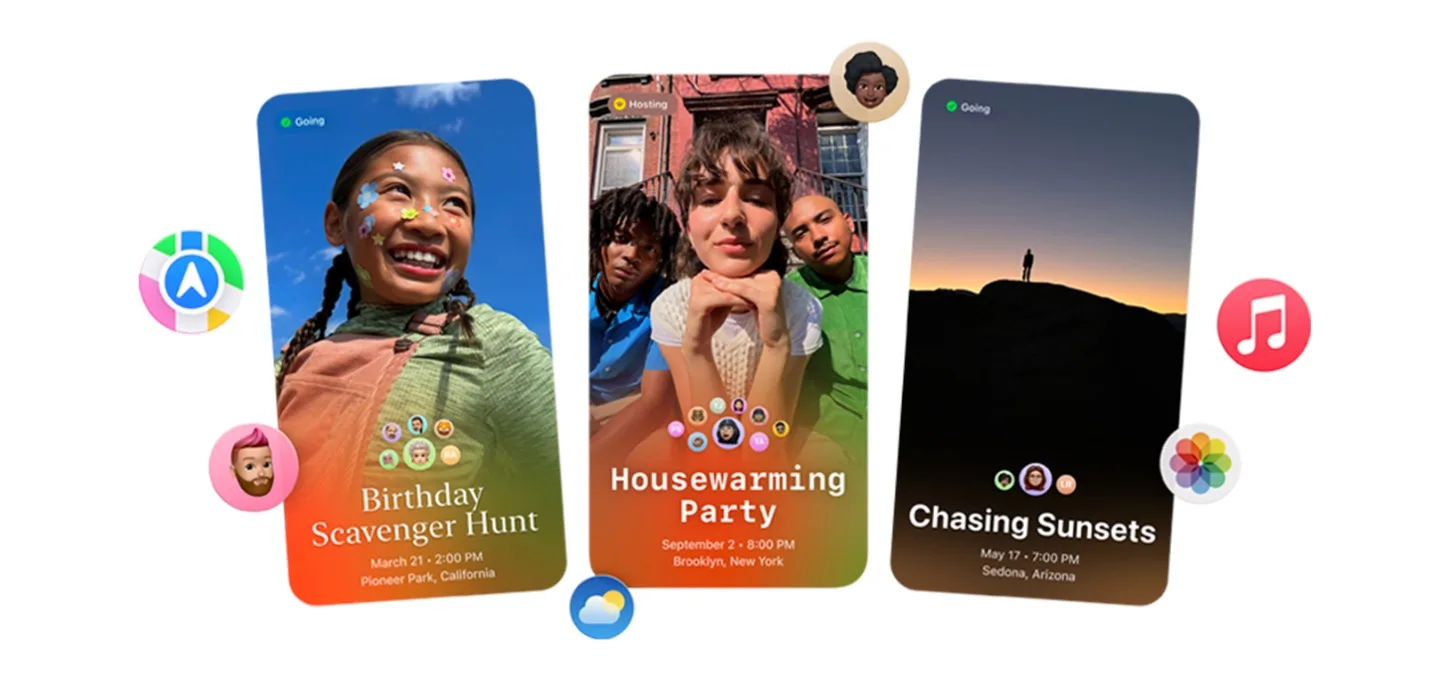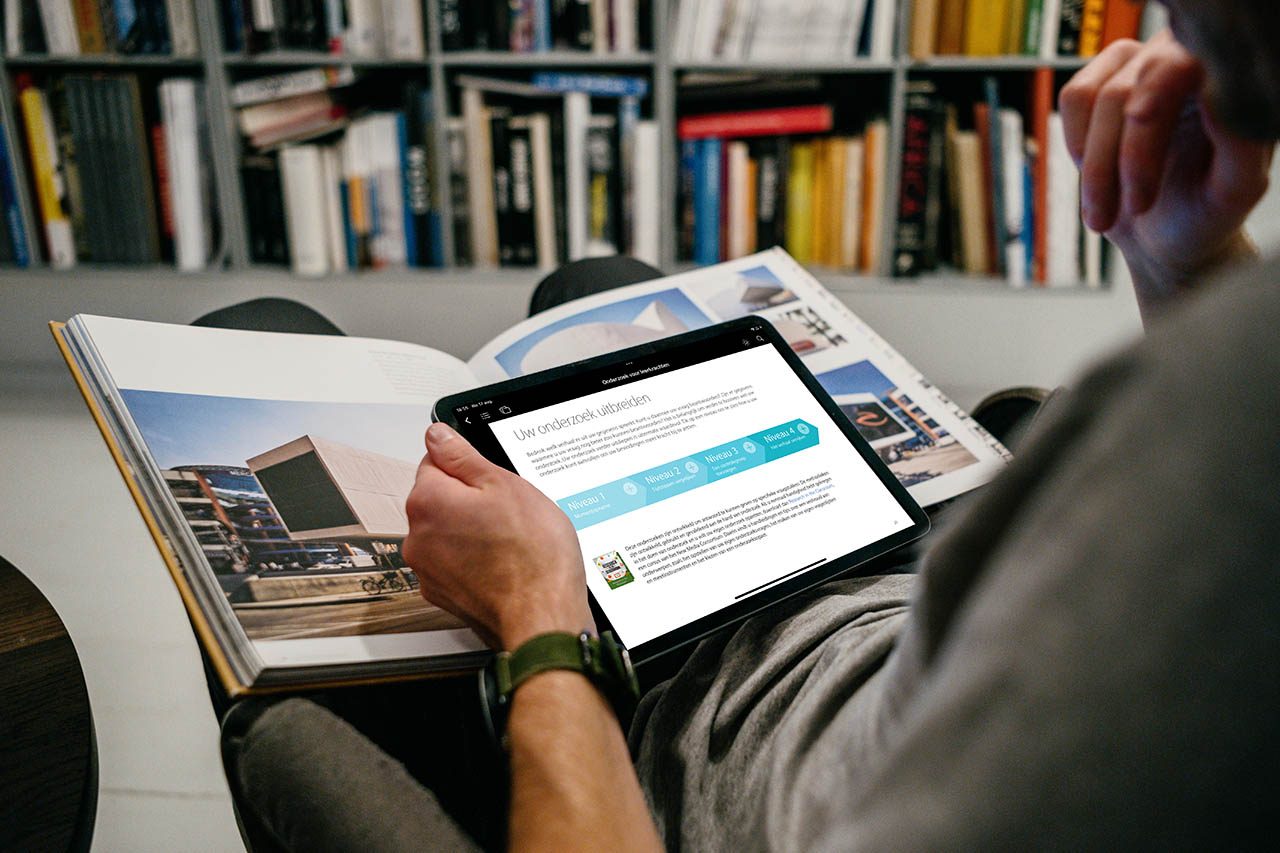Apple Boeken en Books Store: alles over het lezen van digitale boeken
Wat is Apple Boeken?
Apple Boeken is de app waarmee je boeken kunt lezen op de iPhone, iPad en Mac. Je kunt er ook audioboeken mee beluisteren. Digitale boeken aanschaffen kan via de Book Store, een boekwinkel die wordt beheerd door Apple. Dat is echter niet verplicht, want je kunt ook je eigen boekcollectie in de app bekijken, mits ze aan bepaalde voorwaarden voldoen. In iOS 12 veranderde Apple de naam van iBooks naar Apple Boeken en in iOS 13 kwamen er leesdoelen bij. Alles wat je moet weten over Apple Boeken vind je hier!
Apple Boeken (voorheen iBooks) bestaat al sinds januari 2010 en verscheen gelijktijdig met de eerste iPad. In de Book Store vind je de nieuwste boeken van nationale en internationale auteurs, die je na aanschaf meteen kunt lezen als je een geschikt apparaat hebt. Boeken die je via Apple aanschaft zijn alleen geschikt voor de Apple Boeken-app op iPhone, iPad en Mac. Ze zijn niet te lezen op e-readers van andere merken.
Nieuw in iOS 18: meldingen bij prijsverlaging
In de Boeken-app van iOS 18 kun je meldingen krijgen als een boek in prijs is verlaagd. Zo kun je bijhouden of de boeken op jouw verlanglijstje goedkoper zijn geworden. Je vindt deze instelling door op rechtsboven in de app op je accountfoto te tikken en vervolgens Meldingen te kiezen. Dit brengt het aantal meldingen op vijf: je kunt ook notificaties krijgen voor aanbevelingen, boekenclub, leesdoelen en aanmoedigingen om verder te lezen.
Apple Boeken-app op de iPhone
Apple Boeken is te vinden op de iPhone, iPad en Mac. Voorheen had de app het uiterlijk van een houten boekenkast, maar in iOS 12 werd een compleet nieuw en strak design ingevoerd. Het uiterlijk lijkt nu meer op Apple Music, met grote tussenkoppen, verzamelingen en aanbevelingen. Een automatische donkere modus zorgt ervoor dat je ook bij slechte lichtomstandigheden prettig kunt lezen.
Op het tabblad ‘Home‘ (voorheen ‘Lees ik nu‘) vind je de boeken die je op dat moment aan het lezen of luisteren bent. Je krijgt op dit tabblad ook aanbevelingen op maat, veelal bestaande uit betaalde boeken. Met ‘Leeslijst’ kun je een verlanglijstje bijhouden van boeken die je nog wilt lezen. Bij Book Store en Zoeken kun je betaalde boeken bekijken die Apple verkoopt.
Het standaard lettertype in Apple Boeken is SF Serif, een variant op het San Francisco-lettertype. Je kunt dit aanpassen in de instellingen.
Vind je de Boeken-app niet op je iPhone of iPad, dan kun je deze handmatig downloaden uit de App Store. Gebruik je nog een versie iOS 8 tot en met iOS 11, dan vind je de iBooks-app standaard op je iPhone en iPad. Bij oudere versies van iOS kun je de app los downloaden vanuit de App Store. De Apple Boeken-app voor de Mac is standaard aanwezig op de Mac sinds OS X Mavericks.
Apple Boeken-bibliotheek
Op het tabblad Bibliotheek vind je je volledige verzameling boeken met mooie omslagen (covers). Heb je een eigen boek toegevoegd, dan kun je die voorzien van een mooie boekomslag.
Bij het onderdeel Gelezen zie je welke boeken je al uitgelezen hebt en op welke datum. De app laat dit zien op een tijdlijn, ook boeken die je jaren geleden al in iBooks hebt uitgelezen. Dit gaat terug tot 2010, het jaar waarin iBooks verscheen. Je kunt elk boek toevoegen aan de Gelezen-sectie, ook als je het niet helemaal uit hebt. Ook kun je op dit scherm de boeken een waardering geven en reviews schrijven.
Apple Boeken verzamelingen
Om overzicht te houden kun je Verzamelingen maken. Er zitten vier slimme collecties in, die automatisch worden gevuld: Boeken, Audioboeken, PDF’s en Gedownload (naar je toestel). Ook kun je eigen verzamelingen maken, bijvoorbeeld met alleen thrillers of zelfhulpboeken. De nadruk ligt in de Boeken-app veel meer op de boeken die je momenteel aan het lezen bent, of die je nog wilt lezen. Door verzamelingen te maken houd je daar meer zicht op.
Lezen met Apple Boeken
Als je de Boeken-app opent krijg je uiteraard meteen het boek te zien dat je momenteel aan het lezen bent. Open je de app binnen 24 uur opnieuw, dan verschijnt meteen de pagina waar je gebleven was in het boek. Na 24 uur verschijnt de cover van het laatst gelezen boek in beeld, waarbij je kunt zien welk percentage je al uitgelezen hebt.
Bij elk boek vind je een linkje om het boek in de Book Store te bekijken, te verwijderen van je apparaat, te verbergen, toe te voegen aan een bepaalde verzameling (bijvoorbeeld ‘Leeslijst’) of als uitgelezen te markeren. Je kunt ook de link naar een boek delen met vrienden, een beoordeling schrijven en aangeven of je een boek leuk vond. Dit laatste is van invloed op toekomstige aanbevelingen die Apple geeft.
Tik je op een boekcover, dan wordt het boek geopend. Je kunt meerdere lettertypes kiezen, wisselen tussen een donker en licht thema, tekst markeren, de wijze van bladeren aanpassen en bookmarks zetten bij interessante passages.
Vanuit de app heb je ook makkelijk toegang tot je account. Je ziet je profielfoto, kunt boekupdates bekijken, of bijvoorbeeld boeken downloaden die door huisgenoten zijn gedownload, als je gebruik maakt van Delen met gezin. Promocodes, boeken verbergen en weer tevoorschijn halen, uitloggen, aan alles is gedacht.
Op het tabblad Bibliotheek vind je je volledige verzameling boeken met mooie omslagen (covers). Heb je een eigen boek toegevoegd, dan kun je die voorzien van een mooie boekomslag.
Bij het onderdeel Gelezen zie je welke boeken je al uitgelezen hebt en op welke datum. De app laat dit zien op een tijdlijn, ook boeken die je jaren geleden al in iBooks hebt uitgelezen. Dit gaat terug tot 2010, het jaar waarin iBooks verscheen. Je kunt elk boek toevoegen aan de Gelezen-sectie, ook als je het niet helemaal uit hebt. Ook kun je op dit scherm de boeken een waardering geven en reviews schrijven.
Sinds iOS 13 kun je op twee manieren leesdoelen instellen. Je kunt per dag instellen hoeveel minuten je wilt lezen en een voortgangsgrafiek laat zien of je je doel hebt behaald. Ook kun je instellen hoeveel boeken je per jaar wilt lezen, waarbij je een getal tussen 1 en 365 kunt kiezen. Een grafisch overzicht toont je voortgang op jaarbasis. Je kunt zelf kiezen welke leesdoelen je instelt en in onderstaand artikel vertellen we er meer over.
Zoeken naar boeken
Met het Zoek-tabblad kun je zoeken naar je boeken. Zoek je een titel, dan kijkt de app zowel in je lokale bibliotheek als in de Books Store en Audiobooks Store. Elk onderdeel verschijnt in een eigen strook, waar je horizontaal doorheen kunt bladeren. Je krijgt een lijst te zien van recente zoekopdrachten en trending boeken.
Uiteraard kun je je eigen boeken nog steeds toevoegen aan de app, mits ze in onbeveiligd ePub- of PDF-formaat zijn. Daarnaast kun je eigen audioboeken toevoegen. Deze kun je lokaal van je toestel verwijderen of permanent verwijderen uit iCloud. Gekochte boeken kun je lokaal verwijderen of verbergen. Ook kun je PDF-bestanden hernoemen, als de naam van je zelfgemaakte PDF-boek toch niet helemaal goed is.
Books Store
Op het tabblad Book Store blader je door het actuele aanbod van boeken, met hitlijsten, aanbevelingen, collecties, aanbiedingen en gratis boeken. Navigeren doe je door zijwaarts te vegen. Hoe meer boeken je uit de Store aanschaft, hoe beter de aanbevelingen worden. Wil je meer details van een boek zien, dan verschijnt er een pop-up met meer informatie. Verder krijg je de sterrenwaardering te zien en knoppen om een fragment te downloaden, het boek aan te schaffen of het boek cadeau te doen. Je kunt een boek ook op je verlanglijstje zetten, waarna deze in ‘Leeslijst’ verschijnt.
Bij elk boek kun je ook het genre, de verschijningsdatum, lengte, uitgever, taal en meer zien. Als het boek deel uitmaakt van een serie kun je ook zien welke andere boeken in die serie verkrijgbaar zijn, welke andere boeken de auteur heeft geschreven en welke boeken andere klanten hebben gekocht.
Uiteraard heb je nog steeds lijstjes met nieuwe en trending boeken, ranglijsten, keuze van de redactie, speciale aanbiedingen en een indeling op genre.
Audioboeken hebben een apart tabblad. Je kunt via de aparte Audiobooks-store de eigen collecties en aanbevelingen van Apple lezen. Hierin vind je bijvoorbeeld een aparte sectie voor meestervertellers, vrouwelijke vertellers, hoorspelen, bekende artiesten en boeken die door de auteur zelf zijn ingesproken. Ook zet Apple een aantal aanbevolen voorlezers in het zonnetje. Bij Apple schaf je audioboeken per stuk aan of geef je ze cadeau. Je kunt dus geen abonnee worden zoals bij Audible het geval is. Dat is jammer, want de prijzen van audioboeken zijn relatief hoog vergeleken met het digitale boek.
Boeken via iCloud synchroniseren
De Apple Boeken-app synchroniseert alle boeken en instellingen via iCloud. Hiervoor moeten je devices beschikken over iOS 9.3 en macOS 10.11.4 of nieuwer. Bij gebruik van oudere iPads kan het wel eens gebeuren dat er nog een veel oudere software-versie op draait, dus hou hier rekening mee. Alle boeken en bestanden die je op het ene apparaat opslaat, verschijnen ook automatisch op andere apparaten. Dit geldt ook voor ePub- en PDF-bestanden die je handmatig hebt toegevoegd.
Taalfout gezien of andere suggestie hoe we dit artikel kunnen verbeteren? Laat het ons weten!